yüklediyseniz Microsoft sürümü Windows 7, bir dil eklemek için dil çubuğu, tıklamanız gerekir "Başlama", ardından menü öğesini seçin "Kontrol Paneli". Daha fazla rahatlık için "küçük simgeler" modunda görüntülemenizi öneririz. Ardından, üzerine tıklayın "Dil ve bölgesel standartlar", simgesinde bir küre ve bir saat olacak.
Açılan iletişim kutusunda, düğmenin yerleştirileceği "Diller ve klavye" sekmesini seçin. "Klavyeyi Değiştir". Üzerine tıkladıktan sonra, sekmeye gitmeniz gereken başka bir iletişim kutusu görünecektir. "Genel". Pencerenin üst kısmında, yazıtın hemen altında hangi dilin varsayılan olarak ayarlandığını göreceksiniz. "Kurulu Hizmetler" bir liste görüntülenir mevcut diller, işletim sisteminde zaten kullanılabilir. Bu listenin solunda birkaç düğme olacak, ancak şunu söyleyenle ilgileniyoruz. "Ekle...". Üzerine tıklıyoruz. adlı küçük bir iletişim kutusu görünecektir. "Bir giriş dili ekleme".
önünüzde görünecek oldukça geniş bir dil listesiİstediğinizi seçmeniz gereken işletim sistemi tarafından desteklenir. Dil seçildikten ve kullandığı klavyenin parametreleri işaretlendikten sonra "Tamam"a tıklayın. Şimdi yine bir önceki iletişim kutusunun "Genel" sekmesine geliyoruz, burada "Uygula" ve ardından "Tamam" ı tıklıyoruz.
Ayrıca, "Diller ve Hizmetler" olarak adlandırılan bu iletişim kutusunda metin girişi”, bir düğme var "Silmek", bu sayede gerekirse bunlardan birini kullanılan diller listesinden kaldırabilirsiniz.
Ek olarak, burada yalnızca bir dil ekleyip kaldıramazsınız, aynı zamanda dilleri değiştiren klavye kısayolunu da değiştirebilirsiniz. Genellikle, varsayılan olarak, Windows işletim sistemi bu klavye kısayolu seçeneğini sunar. Alt + Üst Karakter, ancak Ileri düzey kullanıcılar kombinasyon olduğunu düşün Ctrl + Üst Karakter sadece bir başparmakla basmak mümkün olduğu için daha uygun.
Ayrıca ikinci bir yol var. Bir dil eklemek için dil çubuğu simgesine tıklamanız yeterlidir. sağ tık fare, bundan sonra ortaya çıktı bağlam menüsü"Ayarlar..." üzerine tıklayın. "Genel" sekmesinde kullanılan dillerin bir listesini içeren aynı pencereyi göreceksiniz.
Dil eklemenin mümkün olup olmadığını kontrol etmek için görev çubuğundaki dil seçimi simgesine sol tıklayın. Görüntülenen liste göstermelidir yeni dil, az önce eklediğiniz.
Bu yöntemler sadece işletim için geçerli değildir. Windows sistemleri 7, onlar da altında çalışacak Vista ve XP. Modern versiyonlar bu sistem yeterince destekleniyor Büyük bir sayı aralarında hem Batı Avrupa ülkelerinin dillerinin hem de Güneydoğu Asya ülkelerinin dillerinin bulunduğu diller. İnternet forumlarına bakılırsa, çoğu zaman insanlar Almanca veya Ukrayna dili.
Gördüğünüz gibi, dil çubuğuna bir dil eklemek oldukça basittir ve bu prosedür herhangi bir ek bilgi ve bilgisayar becerisi gerektirmez. Ayrıca bu işlem fazla zaman almaz.
Sadece iki dil mevcuttur: Rusça ve İngilizce. Çoğu kullanıcı için bu yeterlidir. Ancak, başka bir dilde (örneğin, Ukraynaca) metin girmeniz gerekiyorsa, bu dili dil çubuğuna eklemeniz gerekir. Neyse ki, bunu yapmak oldukça kolaydır. Şimdi dil çubuğuna nasıl dil ekleyeceğinizi adım adım anlatacağız.
Ve "Saat, dil ve bölge" bölümüne gidin.
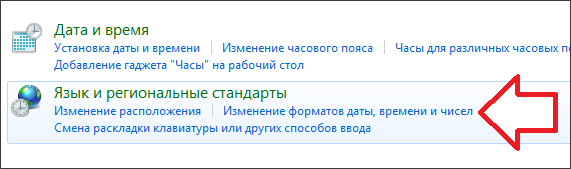
Bundan sonra karşınıza "Bölge ve Dil Seçenekleri" penceresi açılacaktır. Burada "Diller ve Klavyeler" sekmesine gitmeniz ve "Klavyeyi Değiştir" düğmesine tıklamanız gerekiyor.
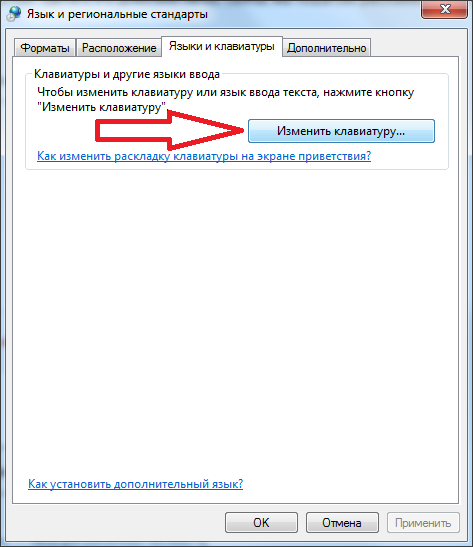
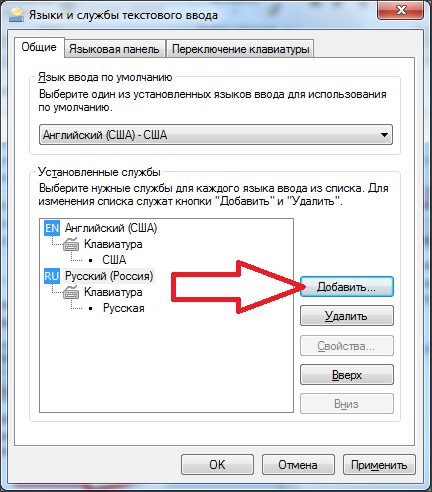
Bundan sonra görünecek küçük pencere dil çubuğuna dil eklemek için. Burada eklemek istediğiniz dilleri işaretlemeniz ve "Tamam" düğmesine tıklamanız gerekir.

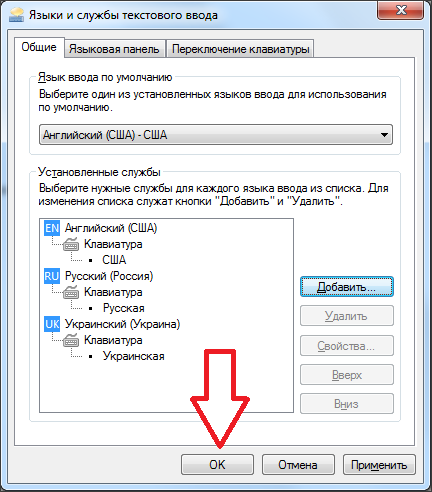
Dil çubuğu ve giriş dilleri için diğer ayarlar
Dil çubuğuna dil eklemenin yanı sıra Metin Giriş Dilleri ve Servisleri penceresinde başka ayarlar da yapılabilir. Örneğin, varsayılan giriş dilini değiştirebilirsiniz. Bunu yapmak için istenilen dil pencerenin üst kısmındaki açılır listede.
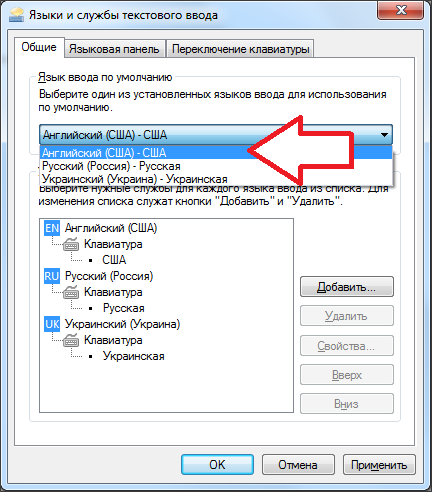
Dil çubuğundaki dillerin sırasını da değiştirebilirsiniz. Bunu yapmak için dillerden birini seçin ve yukarı ve aşağı butonlarını kullanarak konumu değiştirin.
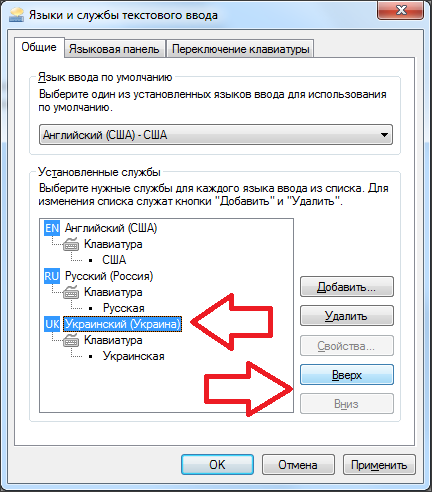
"Dil Çubuğu" sekmesine giderseniz, doğrudan Dil Çubuğunun kendisiyle ilgili ayarları göreceksiniz. Burada dil çubuğunu gizleyebilir, görev çubuğuna sabitleyebilir veya ekranın herhangi bir yerine yerleştirilmesine izin verebilirsiniz. Ayrıca burada dil çubuğunun şeffaflığını açabilir ve ek simgelerin görüntülenmesini sağlayabilirsiniz.
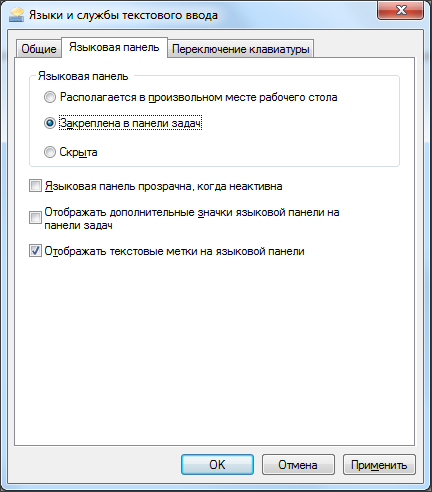
Üzerinde son sekme"Klavyeyi Değiştirme" olarak adlandırılan, modun mantığını değiştirebilirsiniz. Kapak kilidi, giriş dillerini değiştirmekten sorumlu klavye kısayolunu değiştirmenin yanı sıra.
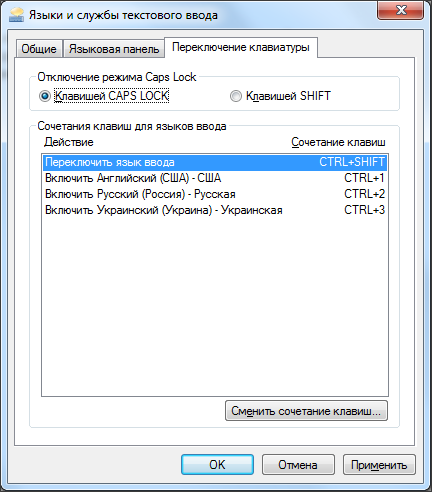
Gördüğünüz gibi, dil çubuğunun birçok çeşitli ayarlar, her belirli kullanıcı için uygun bir şekilde giriş dilleriyle çalışmayı özelleştirmenize olanak tanır.
Genellikle çoğu Windows yapıları Sadece iki dil var - Rusça ve İngilizce. Doğal olarak, bu herkes için yeterli olmayacaktır. Geliştiricilerin, kolay olan ek dillerin yüklenmesi için sağladıkları iyi. Bu yazımda sizlere Windows XP'ye nasıl dil ekleneceğini göstereceğim. Bu sorunu Windows 7'de çözmeniz gerekiyorsa, okuyun.
Ortaya çıkabilecek tek zorluk, klavyede belirli harflerin olmamasıdır. Örneğin, Kiril Ukraynaca veya Latin Almanca'da, ana alfabe Kiril ve Kiril alfabesinden oluşmasına rağmen genellikle klavyede yazılmayan harfler vardır. Latin harfleri, Rusça ve İngilizce olan. Bununla birlikte, bu özel harfler kesinlikle oradadır, ancak tam olarak nerede olduklarını bilmiyorsanız rastgele alınmaları gerekecektir. Bu zor değil. Ancak önce bilgisayarınıza bir dil eklemeniz gerekir.
Ek bir dili etkinleştir
Windows XP'de bir dil eklemek için "Başlat"a tıklayıp "Denetim Masası"nı seçmelisiniz. Ardından "Bölge ve Dil Seçenekleri" ni tıklamanız gerekir. (Kontrol Panelindeki klasik görünümün etkinleştirildiği varsayılır).
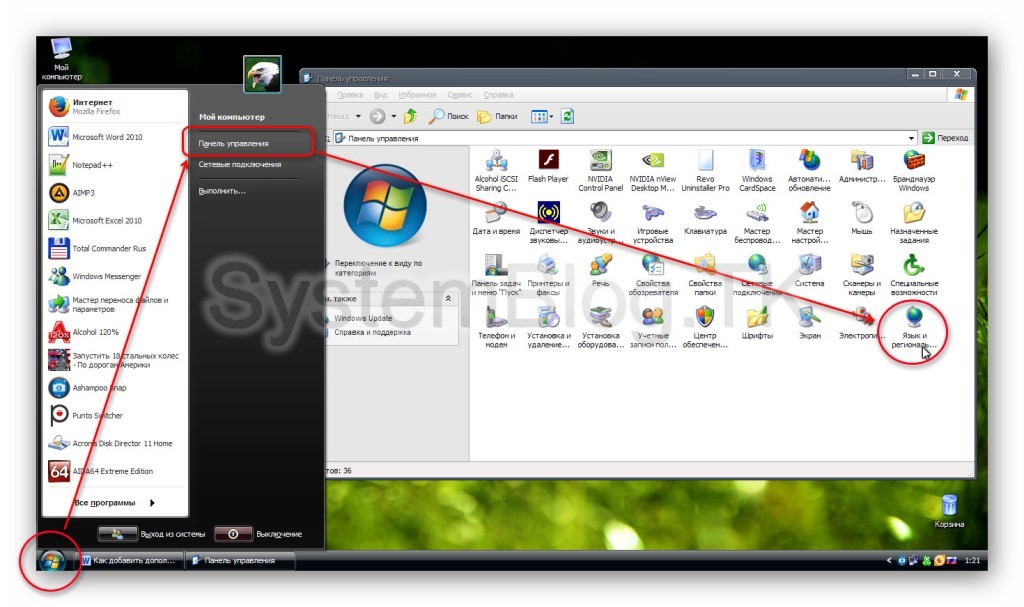
"Diller" sekmesini seçin ve "Ayrıntılar" düğmesini tıklayın. Metin Giriş Dilleri ve Servisleri penceresi açılır. Burada Windows XP'de zaten eklenmiş dillerin bir listesini görüyoruz. Başka bir tane eklemek için "Ekle" ye tıklamanız gerekir. "Giriş dili" listesinde, gerekli olanı seçin ve "Tamam" ı tıklayın. Seçilen dil, kurulu diller listesinde görünmelidir. Sonra hepsinde "Tamam" ı tıklayın açık pencereler ve ardından yeni dil, alttaki saatin yanındaki dil çubuğunda görünecektir. kullanılarak değiştirilebilir Standart düzen shift+alt tuşları.
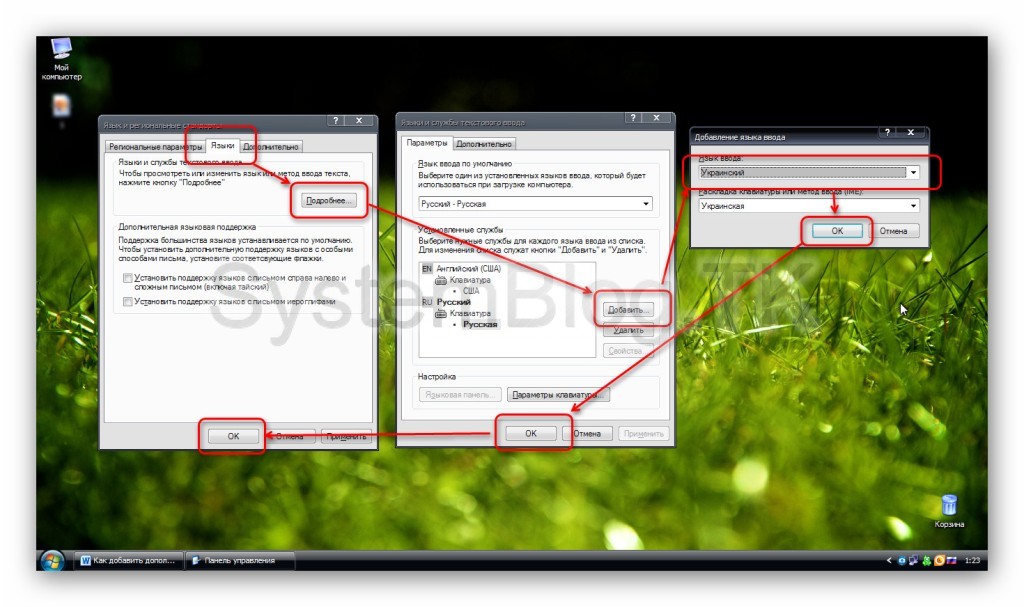
Ek bir dil ekleme
Windows XP'ye Latince veya kritik harflerle dil eklemek için yüklemeye gerek yoktur ek bileşenler.
Ek özellikler
Windows XP'de yalnızca Latin veya Kiril harflerinden oluşmayan bir dil ekleyebilirsiniz. Ayrıca sağdan sola ve hiyerogliflerle yazılanlar da mevcuttur. Bunları etkinleştirmek için "Bölge ve Dil Seçenekleri" penceresinde uygun kutuları işaretlemeniz gerekir.
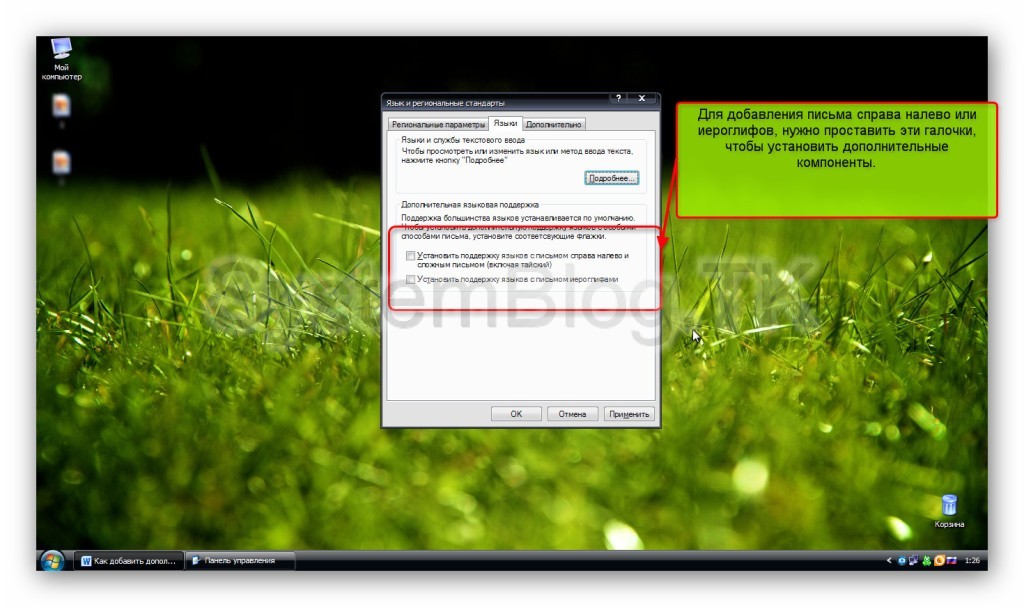
Ek dil özellikleri ekleme
Windows XP'ye sağdan sola veya kanji dilleri eklemek, işletim sistemi diskinden yüklenmesi gereken ek bileşenler gerektirir. Bu bileşenleri kurmak için diski sürücüye yerleştirmeniz, gerekli onay işaretlerini (soldan sağa veya hiyeroglifler) koymanız ve "Tamam" ı tıklamanız gerekir. Kurulum başlayacak ve ardından diller mevcut olacaktır.
Ekstra dilleri devre dışı bırakma
Bu arada, "Diller ve Metin Giriş Hizmetleri" penceresinde, yalnızca Windows XP'ye bir dil eklemekle kalmaz, aynı zamanda varsa fazladan birini de kaldırabilirsiniz. Bunu, kurulu dillerin bir listesiyle aynı pencerede yapabilirsiniz, bundan önce istediğiniz öğeyi vurgulayarak "Sil" i tıklamanız yeterlidir. Bundan sonra, tüm açık pencerelerde "Tamam" ı tıklamanız gerekir.
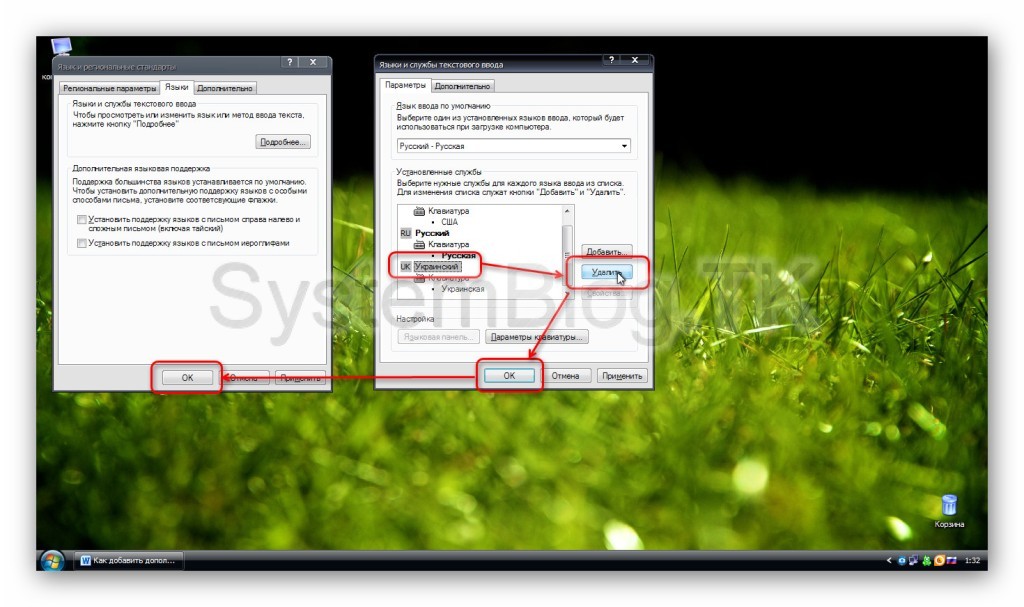
Varsayılan olarak, herhangi birini ayarlayarak işletim sistemi ister XP, ister Vista veya Windows 7 olsun, dil çubuğunda yalnızca iki diliniz olacaktır. Bunlar Rusça (RU) ve İngilizcedir (EN). Ancak başka bir dil eklemeniz gerekiyorsa, bunu yapmak o kadar zor olmayacaktır.
Diyelim ki dil çubuğuna Ukrayna dilini eklememiz gerekiyor. Bunu yapmak için aşağıdaki talimatları sırayla izleyin.
Aşama 1 . Başlat menüsüne gidin ve Kontrol Paneli. Açılan pencerede linke tıklayındil ve bölgesel standartlar.
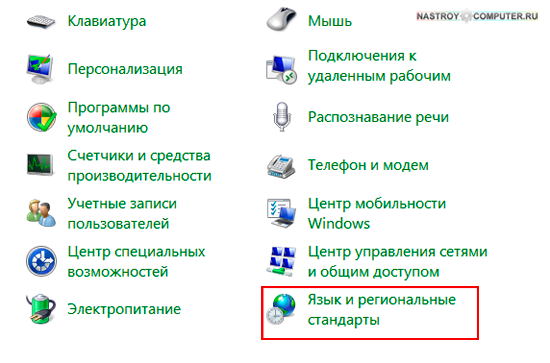
Adım 2 . Yeni pencerede sekmeye gidin. blokta Klavyeler ve diğer giriş dilleridüğmeye tıklayınKlavyeyi değiştirin...
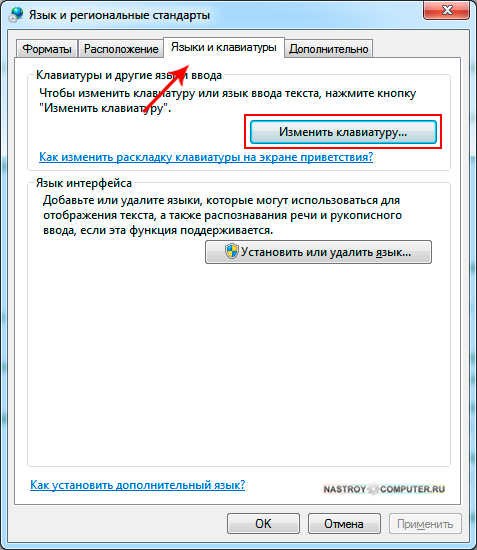
Aşama 3 Yeni bir pencerede Metin giriş dilleri ve hizmetlerisekmeye git Genel ve bölüm Yüklü Hizmetler Ekle düğmesini tıklayın.
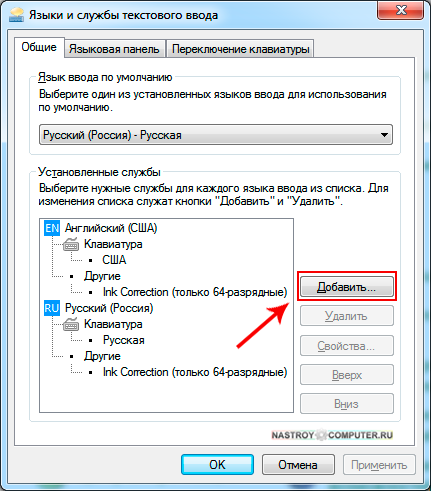
4. Adım Pencerede Bir giriş dili eklemekaydırıcıyı Ukraynaca'ya sürükleyin. kelimenin yanındaUkraynaca (Ukrayna)+ üzerine tıklayın ve listeyi genişletin. parametrede Tuş takımı yanındaki kutuyu işaretleyin Ukrayna . Devam etmek için düğmeye tıklayın TAMAM .

Adım 5 Bölümde Yüklü Hizmetler, Ukrayna dili ortaya çıktı. Yapılan tüm ayarları uygulamak için düğmesine tıklayın. Uygula ve ardından Tamam.
(Herhangi bir dili silmek istiyorsanız, bunun için onu seçmeniz ve sağ menüdeki düğmeyi tıklamanız gerekir. Silmek) .
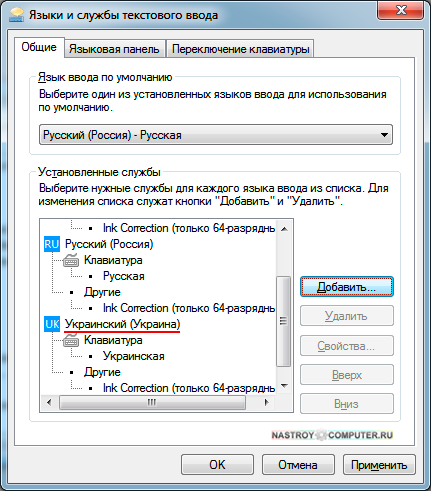











Altın Numaralar Güzel bir telefon numarası nasıl satılır
Kripto para madenciliği: basit kelimelerle nedir
En iyi dizüstü bilgisayar işletim sistemi: Eksiksiz inceleme
Sınıf arkadaşlarından müzik indirmek için programlar Sosyal ağ sınıf arkadaşlarından üzücü bir şarkı indirin
Yandex tarayıcısının mobil versiyonu